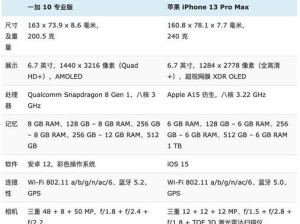在使用惠普笔记本过程中,有时我们需要重新安装操作系统。本文将详细介绍如何在惠普笔记本上安装win7系统的步骤和注意事项。
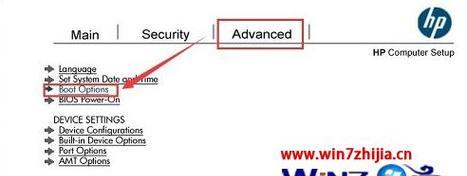
1.准备工作:备份重要数据
在进行任何系统安装前,首先要备份你想保留的重要数据,以免在安装过程中丢失。你可以将这些数据保存到外部存储设备或云存储中。

2.下载win7系统镜像
在安装前,你需要下载win7系统镜像文件,并确保其完整且没有被篡改。你可以从官方网站或其他可信的资源网站下载。
3.制作启动盘
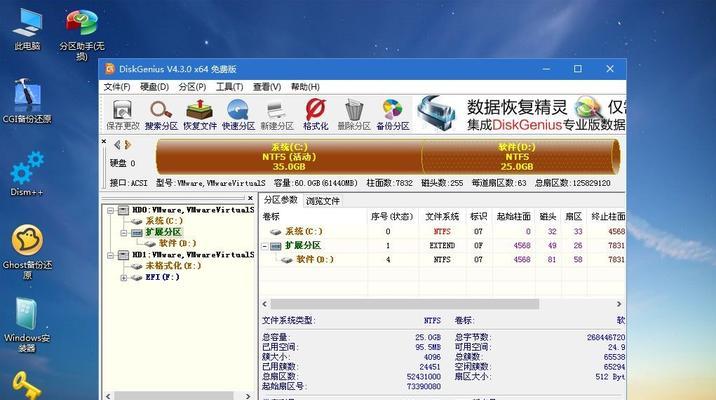
将下载好的win7系统镜像文件制作成启动盘,你可以使用第三方软件如UltraISO、Rufus等进行制作。制作启动盘的过程非常简单,只需选择正确的镜像文件和目标U盘即可。
4.设置BIOS
在启动笔记本时按下相应按键进入BIOS设置界面,在“Boot”选项中将启动顺序更改为U盘优先,并保存设置。
5.重启笔记本
将制作好的启动盘插入笔记本的USB接口,然后重启笔记本。笔记本会自动从U盘启动。
6.进入win7安装界面
待笔记本重启后,会进入win7安装界面,根据提示选择安装语言、时区等设置。
7.硬盘分区和格式化
在安装过程中,你需要选择硬盘分区和格式化选项。如果你只有一个硬盘,可以选择将整个硬盘格式化。如果需要保留其他分区中的数据,要小心不要格式化错误。
8.安装win7系统
选择正确的分区后,点击“下一步”开始安装win7系统。等待一段时间,系统会自动完成安装过程。
9.安装驱动程序
安装完win7系统后,你需要安装相应的驱动程序,以确保笔记本的正常运行。你可以从惠普官方网站上下载并安装最新的驱动程序。
10.更新系统和安全补丁
安装完驱动程序后,要及时更新系统和安全补丁,以提高系统的稳定性和安全性。你可以通过WindowsUpdate进行更新。
11.安装常用软件
根据个人需求,安装常用的软件,如浏览器、办公软件、杀毒软件等。确保这些软件都是从官方网站下载安装的,以防止潜在的安全风险。
12.还原个人数据
在重新安装系统后,你可以将之前备份的个人数据还原到笔记本中。这样可以保留之前的设置和文件,使使用更加方便。
13.优化系统设置
进行系统安装后,你可以根据自己的需求对系统进行一些优化设置,如关闭不必要的启动项、调整电源管理等,以提高系统的性能和稳定性。
14.备份系统
安装完系统并完成所有设置后,建议及时备份整个系统,以防止未来可能发生的数据丢失或系统崩溃等问题。
15.注意事项和常见问题解决
在安装系统的过程中,可能会遇到一些常见问题,比如驱动不兼容、无法安装软件等。你可以通过查找相关教程或向技术人员寻求帮助来解决这些问题。
通过本文所介绍的步骤,你可以轻松在惠普笔记本上安装win7系统。在操作过程中,务必注意备份重要数据、选择正确的镜像文件、分区和格式化时小心操作。安装完系统后,还要及时安装驱动程序、更新系统和安全补丁,并进行一些优化设置,以提高系统的性能和稳定性。